 Dyski twarde SCSI istnieją w aurze tajemniczości. Postępy w branży przechowywania danych na dyskach twardych stopniowo zmniejszyły zapotrzebowanie na dyski twarde SCSI. Ich niepopularność i brak odpowiednich poradników dotyczących odzyskiwania danych mogą utrudniać odzyskiwanie danych SCSI.
Dyski twarde SCSI istnieją w aurze tajemniczości. Postępy w branży przechowywania danych na dyskach twardych stopniowo zmniejszyły zapotrzebowanie na dyski twarde SCSI. Ich niepopularność i brak odpowiednich poradników dotyczących odzyskiwania danych mogą utrudniać odzyskiwanie danych SCSI.
Jeśli masz do czynienia z utratą danych na dysku twardym SCSI, nie panikuj. Ten artykuł obejmuje trzy praktyczne metody odzyskiwania danych SCSI. Kliknij tutaj, aby przejść od razu do samouczka dotyczącego odzyskiwania danych.
Dyski twarde SCSI VS dyski twarde SATA/ATA
Dysk twardy SCSI jest rzadkością w królestwie pamięci masowej. W latach 80. dysk twardy SCSI był dość popularny dzięki swoim aplikacjom do wysokowydajnej pamięci masowej. W rezultacie te dyski twarde były niezwykle popularne wśród firm posiadających ogromne klastry serwerów.
Jednakże tańsze alternatywy takie jak SATA i SAS wyparły SCSI w wielu środowiskach komputerowych. Napędy SATA oferowały przystępność cenową i wyższe pojemności. W rezultacie rynek stopniowo odwrócił się od technologii SCSI.
| Czynniki | SCSI | SATA/ATA |
| 🔰Docelowy odbiorca | Przedsiębiorstwa z serwerami średnio i wysoko wydajnymi. | Osoby z komputerami osobistymi. |
| 🗼Technologia sygnałowa | Równoległe sygnały do transferu danych z zintegrowanym procesorem. | Podejście szeregowe sygnałów – polegające na procesorze systemowym do wykonywania poleceń. |
| 💯Wydajność | Wysoka | Niskie prędkości transferu danych |
| 🔌Długość kabla | Do kilku metrów. | Ograniczona, zazwyczaj <1 metr. |
| 💻Klienci | Obsługuje wiele urządzeń w konfiguracji łańcucha daisy. | Obsługuje połączenie jeden na jeden. |
Pros
- Szybsze prędkości transferu danych
- Obsługa konfiguracji wielonapędowych
- Uproszczone połączenie przez jeden kabel
- Kontroler do niezależnego rozwiązywania problemów
- Drogie
- Ograniczony rynek konsumencki
- Skomplikowana konfiguracja interfejsu
Proces odzyskiwania danych z dysków twardych SCSI jest identyczny jak w przypadku innych urządzeń pamięci masowej. Jedynym wyjątkiem jest to, że musisz podłączyć dysk SCSI do komputera za pomocą specjalnych adapterów.
Jak nawiązać udane połączenie SCSI do USB
Podczas próby podłączenia dysku twardego SCSI do komputera, oto kilka przydatnych wskazówek:
- 🔌Wybierz odpowiednie złącze SCSI, biorąc pod uwagę następujące parametry:
Generacja SCSI (jak SCSI-1, SCSI-2, Ultra SCSI, itp.)
Typ przewodu połączeniowego (jak CN50, MD50, U68, itp.)Łącząc te dwa parametry, możesz potrzebować adaptera ultra SCSI 25/50/68 pin. Aby podłączyć dysk twardy SCSI do komputera, poszukaj konwertera SCSI na USB.
- 🔋Sprawdź wymagania dotyczące zasilania , aby uruchomić dysk twardy SCSI. Upewnij się, że masz niezbędne kable zasilające. Typowo, zewnętrzne dyski twarde SCSI są wyposażone w zasilacze – które należy podłączyć do źródła zasilania.
- 💿Zainstaluj odpowiednie sterowniki , aby uzyskać dostęp do dysku twardego SCSI na swoim komputerze. Odwiedź stronę internetową producenta dysku twardego SCSI, aby pobrać najnowsze sterowniki.
Jak odzyskać dane z dysku twardego SCSI
Po nawiązaniu pomyślnego połączenia z komputerem, czas przejść do samouczka odzyskiwania danych.
❗ Aby oprogramowanie do odzyskiwania danych działało poprawnie, Twój Menedżer Dysków musi wykryć napęd SCSI z jego poprawnym rozmiarem.
Metoda 1: Użyj Profesjonalnego Oprogramowania do Odzyskiwania Danych
Oprogramowanie do odzyskiwania danych może pomóc Ci bez trudu odzyskać usunięte dane. Wśród kilku najlepszych narzędzi, nasza redakcja poleca Disk Drill.
Disk Drill jest kompatybilny z popularnymi systemami plików Windows, takimi jak FAT32, NTFS, exFAT itp. Narzędzie jest bardzo wszechstronne, z kompleksowym wsparciem dla wszystkich typów plików, w tym plików audio, wideo, obrazów oraz specjalnych typów plików, takich jak RAR i ZIP. Na koniec, Disk Drill oferuje darmowe odzyskiwanie danych do 500 MB.
Oto jak możesz odzyskać dane z dysku SCSI za pomocą Disk Drill:
- Pobierz, zainstaluj i uruchom Disk Drill na swoim komputerze.
- Kliknij na dysk twardy SCSI i wybierz wyszukaj utracone dane .
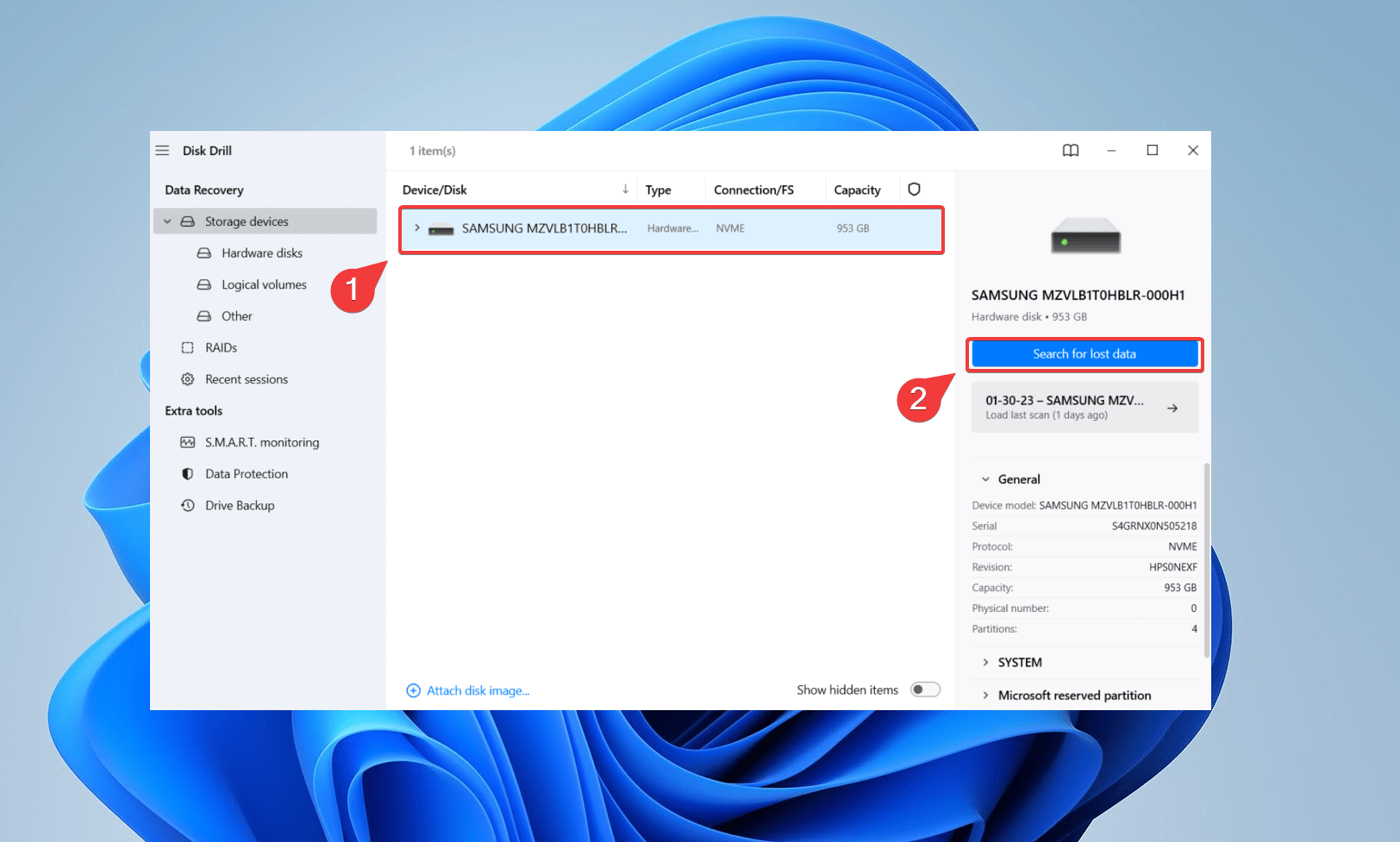
- Kliknij na Przeglądaj znalezione elementy . Alternatywnie, możesz bezpośrednio kliknąć na rodzaj pliku z lewej strony nawigacyjnej.
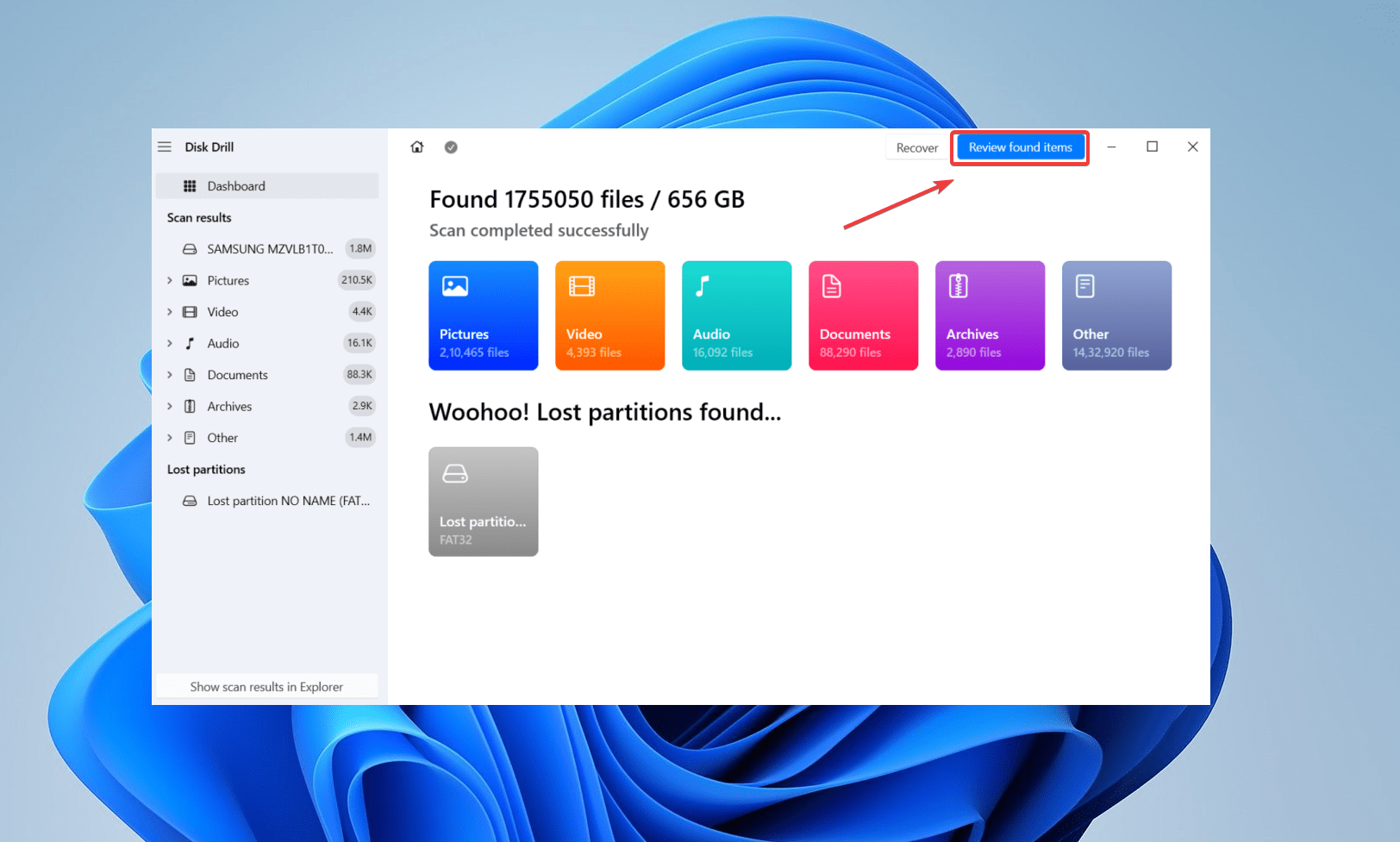
- Podglądaj wybrany plik, klikając ikonę oka (po najechaniu kursorem na plik). Dodatkowo skorzystaj z funkcji filtra, aby doprecyzować wyniki wyszukiwania. Na przykład, jeśli szukasz pliku jpg, wpisz format pliku w prawym górnym rogu i naciśnij Enter. Disk Drill wyświetli listę plików jpg. Wybierz pliki, które chcesz odzyskać i kliknij Odzyskaj .
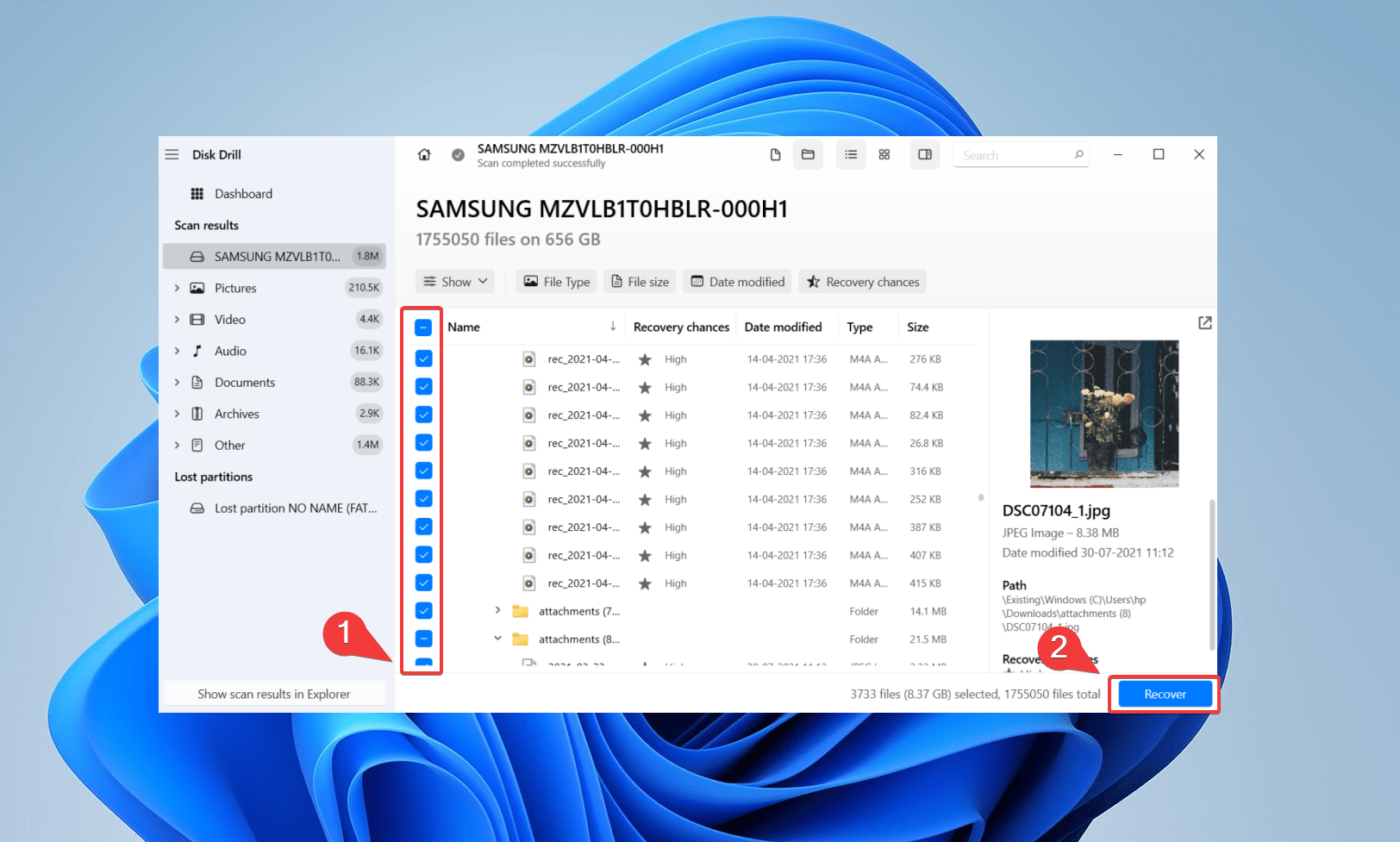
- Wybierz miejsce docelowe dla zapisania odzyskanych danych i kliknij Dalej . Nie wybieraj tego samego uszkodzonego dysku SCSI. Disk Drill wyświetli ostrzeżenie, jeśli spróbujesz to zrobić.
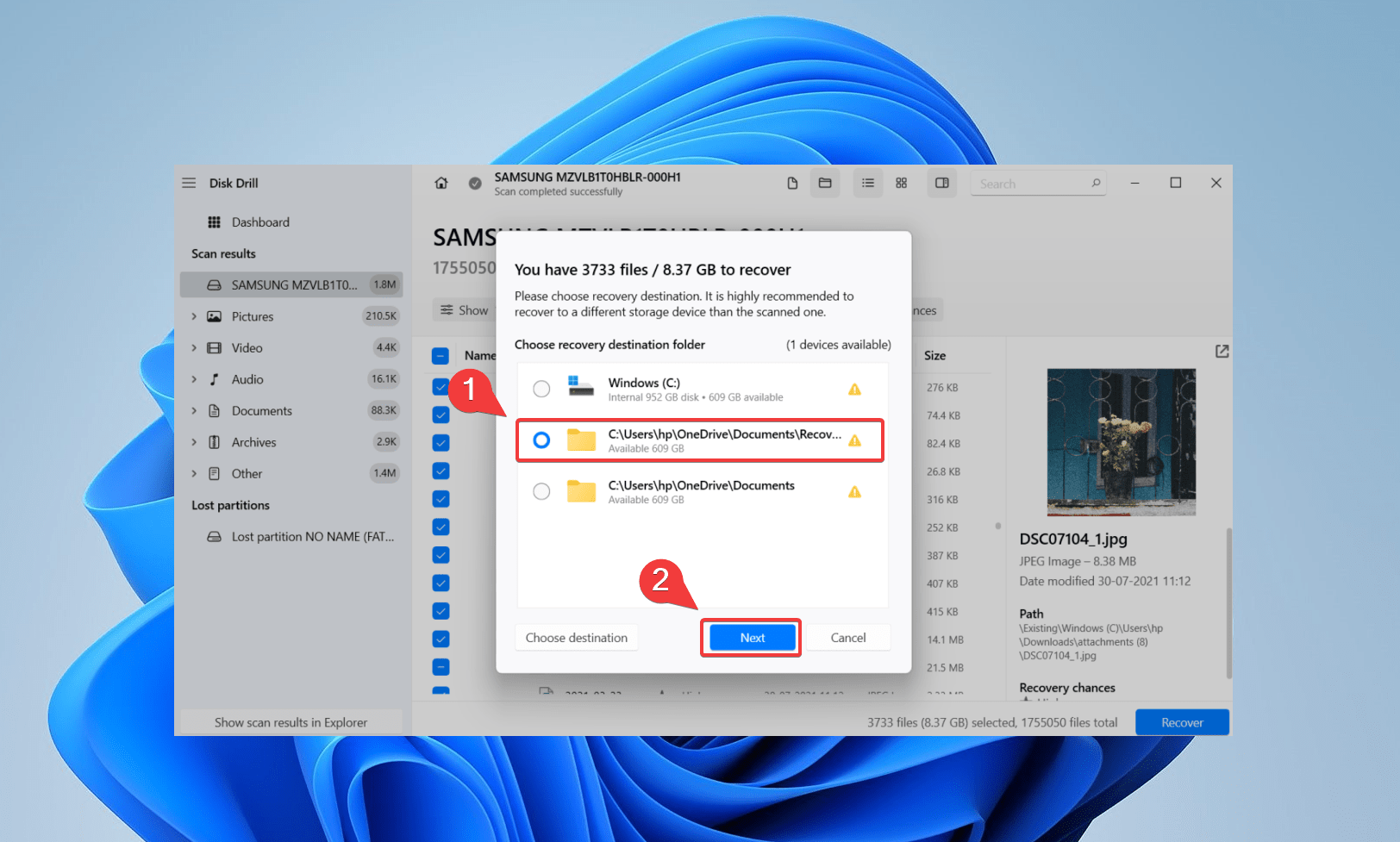
- Na koniec kliknij Pokaż w Eksploratorze , aby przejść do odzyskanych plików.
Metoda 2: Użyj darmowego oprogramowania do odzyskiwania danych SCSI
Możesz użyć darmowego oprogramowania do odzyskiwania danych na swoim dysku twardym SCSI. Jednak darmowe narzędzia mają pewne ograniczenia, takie jak ograniczone możliwości głębokiego skanowania i niewłaściwe wsparcie techniczne. Ponadto, darmowe narzędzia są niepewne i mogą nie pomóc w skutecznym odzyskiwaniu danych. Na przykład, większość darmowych narzędzi nie może wylistować odzyskiwalnych typów plików. Dodatkowo, takie narzędzia mają również mylący interfejs użytkownika (UI).
📁 Niemniej jednak, jeśli masz ograniczony budżet, możesz rozważyć użycie darmowego oprogramowania do odzyskiwania danych SCSI. Recuva jest jedną z takich opcji, pozwalającą odzyskać nieograniczoną ilość plików za darmo. Recuva oferuje standardowe i dogłębne skanowanie w celu bardziej szczegółowego przeszukania dysku twardego. Dodatkowo, Recuva umożliwia również częściowe przywrócenie struktury plików i nazw plików.
Oto jak przeprowadzić odzyskiwanie danych SCSI przez USB w systemie Windows za pomocą Recuva:
- Pobierz, zainstaluj i uruchom Recuva.
- Wybierz dysk twardy SCSI z listy urządzeń.
- Przejdź do Opcje w prawym górnym rogu.
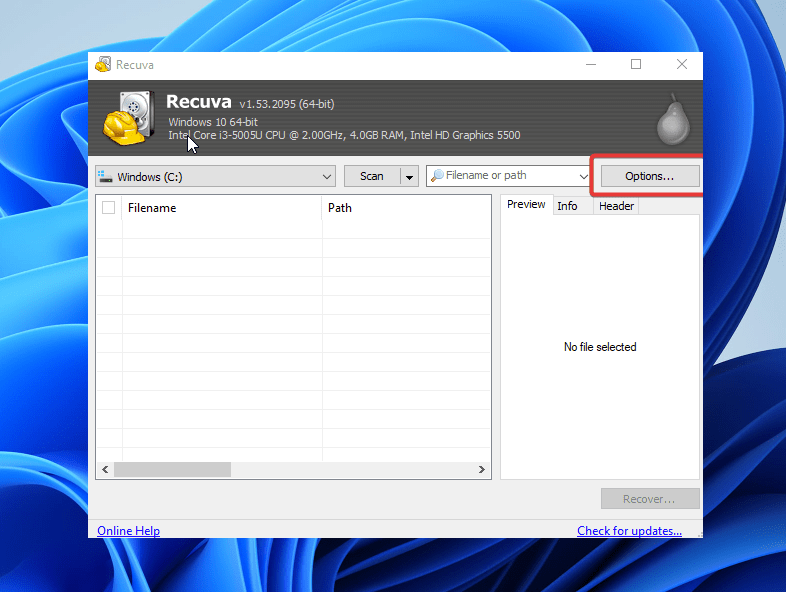
- W oknie dialogowym opcji wybierz drugą zakładkę, która mówi Akcje .
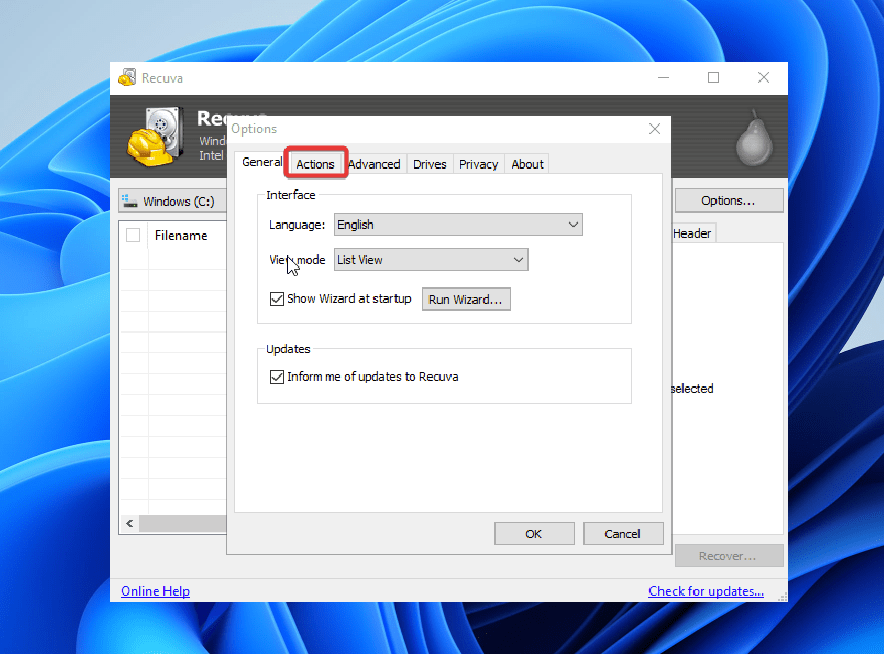
- Wybierz ostatnią opcję z listy – Skanuj w poszukiwaniu nieusuniętych plików i naciśnij OK . Recuva przeprowadzi skanowanie i zaznaczy pliki do odzyskania zieloną ikoną w podwójnym kółku.
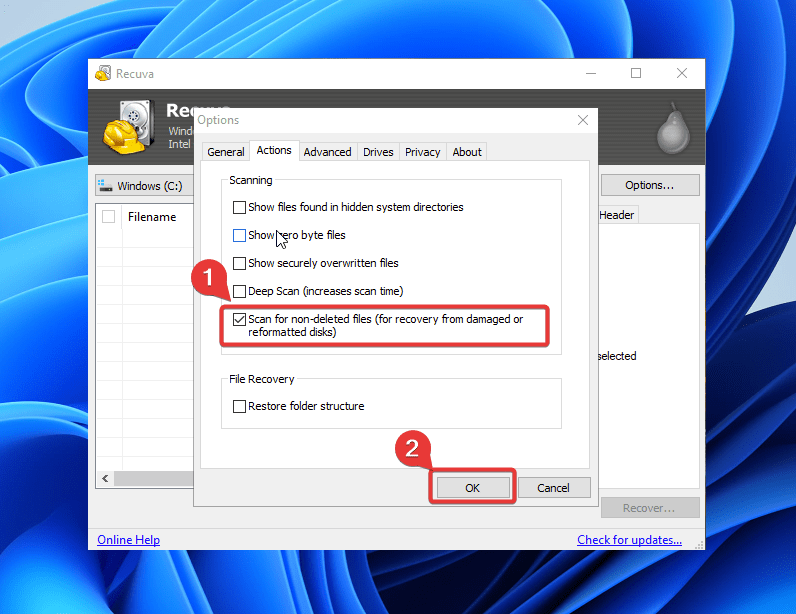
Metoda 3: Wyślij Dysk do Serwisu Odzyskiwania Danych
Rozważ skonsultowanie się z serwisem odzyskiwania danych, jeśli napotkasz następujące sytuacje:
- Dysk SCSI nie uruchamia się mimo prawidłowego podłączenia. Ogólnym wskaźnikiem jest brak migających świateł LED, nawet po włączeniu dysku twardego.
- Nietypowe odgłosy klikania z dysku SCSI.
- Znaczne uszkodzenie fizyczne lub awaria mechaniczna.

🔧 Ponieważ SCSI jest sprzedawane jako sprzęt starszej technologii, nie powinieneś podejmować prób napraw na własną rękę. Co więcej, próba naprawienia uszkodzony oraz uszkodzonego sprzętu SCSI doprowadzi tylko do dalszych uszkodzeń i zmniejszy szansę na odzyskanie danych. Skonsultuj się z renomowaną firmą zajmującą się odzyskiwaniem danych, aby zmaksymalizować swoje szanse.
Usługi odzyskiwania danych mają czyste pomieszczenia do skrupulatnego przeprowadzania procedur odzyskiwania danych z dysku twardego SCSI. Ponadto profesjonaliści pracujący w renomowanych centrach odzyskiwania danych posiadają ogromną wiedzę w zakresie odzyskiwania danych.
Oto lista kontrolna do utworzenia krótkiej listy odpowiednich centrów odzyskiwania danych:
- 📃 Certyfikaty : Szukaj centrów odzyskiwania danych z akredytacjami przemysłowymi, takimi jak ISO 9001 czy SOC 2 Type II.
- ✍️ Opinie klientów : Szukaj pozytywnych świadectw i studiów przypadków. Dowiedz się, czy centrum odzyskiwania danych ma udokumentowane sukcesy.
- 💰 Ceny : Weź pod uwagę modele cenowe każdego centrum odzyskiwania danych. Przeanalizuj polityki zwrotów i inne warunki.
Konkluzja
Odzyskiwanie danych z dysku twardego SCSI jest całkowicie możliwe przy użyciu odpowiednich narzędzi. Gdy uda się uzyskać dostęp do dysku twardego SCSI, użyj renomowanych narzędzi do odzyskiwania danych, aby spróbować odzyskać dane. Jeśli nie możesz uzyskać dostępu do dysku twardego SCSI, skonsultuj się z centrum usług odzyskiwania danych.
FAQ
- SATA wykorzystuje procesor systemowy, podczas gdy SCSI ma wbudowany procesor.
- SATA jest tańszy niż SCSI.
- SATA koncentruje się na pojemności przechowywania, podczas gdy SCSI kładzie nacisk na prędkość.
- SATA używa sygnałów szeregowych, podczas gdy SCSI używa sygnałów równoległych.




